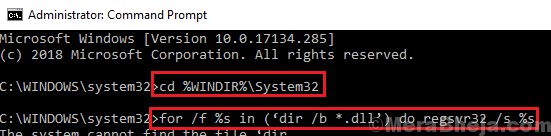Този софтуер ще поддържа драйверите ви работещи, като по този начин ви предпазва от често срещани компютърни грешки и отказ на хардуер. Проверете всичките си драйвери сега в 3 лесни стъпки:
- Изтеглете DriverFix (проверен файл за изтегляне).
- Щракнете Започни сканиране за да намерите всички проблемни драйвери.
- Щракнете Актуализиране на драйвери за да получите нови версии и да избегнете неизправности в системата.
- DriverFix е изтеглен от 0 читатели този месец.
Въпреки че по-малко лаптопи включват DVD оптични устройства в наши дни, все още има много неща, които го правят. Ако бутонът за DVD устройство на вашия лаптоп не изважда диска, има редица потенциални поправки. Ето няколко предложения, които ще ви помогнат да поправите DVD устройството на вашия лаптоп да извади диска.
Но първо, ето още няколко примера за този проблем:
- CD устройството не се отваря на лаптоп
- Бутонът за изваждане на DVD не работи
- DVD устройството за лаптоп Acer не се отваря
- CD устройството не отваря Windows 10
- DVD устройството на Acer не се отваря
Какво да направите, ако бутонът за изваждане спре да работи на лаптоп
Съдържание:
- Извадете устройството в Windows
- Затворете софтуера в Windows
- Актуализирайте драйвера за CD / DVD устройство
- Стартирайте инструмента за отстраняване на неизправности на хардуера и устройствата
- Преинсталирайте драйвера за CD / DVD устройство
- Принудително изваждане
Коригиране: Бутонът за изваждане не работи в Windows 10, 8.1, 7
1. Извадете устройството в Windows
- Първо, все още можете да отворите DVD устройство в Windows. За да направите това, щракнете върху File Explorer на лентата на задачите на Windows 10 (или отворете Windows Explorer в по-ранни платформи).
- Щракнете Този компютър отляво на прозореца на File Explorer, както на снимката по-долу.
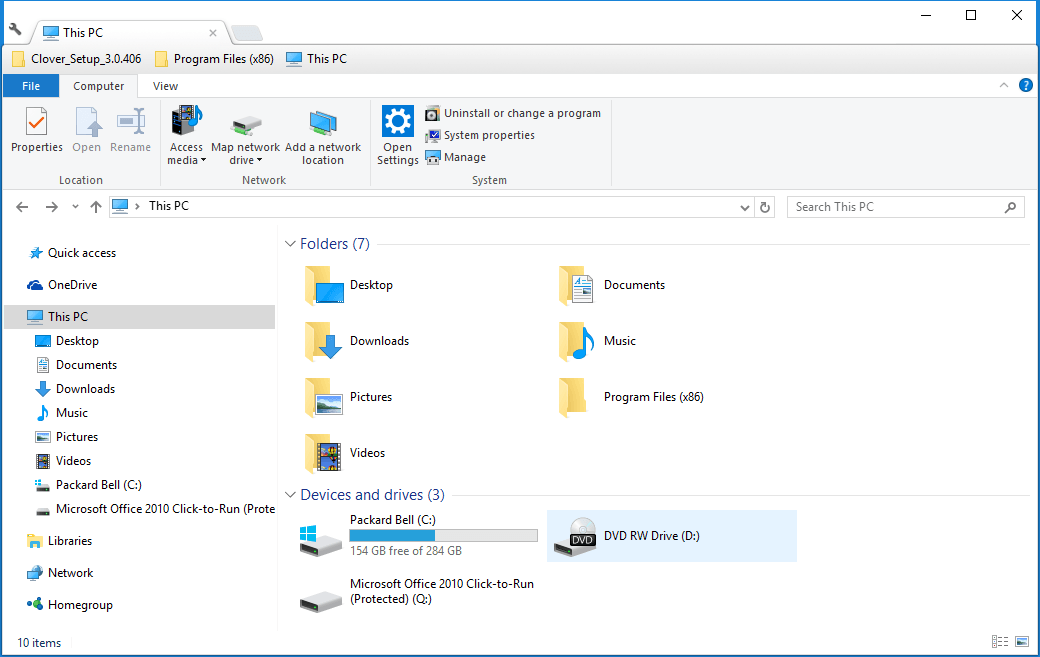
- Щракнете с десния бутон върху изброеното там DVD устройство и изберете Изхвърлете от контекстното меню. След това DVD устройството може да се отвори.
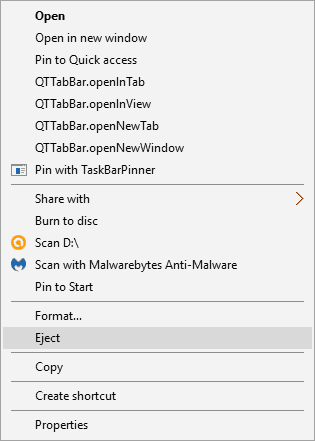
2. Затворете софтуера в Windows
Ако Изхвърлете опцията не отвори устройството, може да има някои програми, които да го държат затворено, ако вече е поставен диск. Дори ако лентата на задачите не включва отворени прозорци на програмата, може да се наложи да затворите някои фонов софтуер, както следва.
- Щракнете с десния бутон на мишката върху иконите на софтуера в системната област и изберете опция за затваряне или излизане в контекстните менюта на програмите.
- Можете да щракнете с десния бутон върху лентата на задачите и да изберете Диспечер на задачите за да отворите прозореца, показан на снимката по-долу.
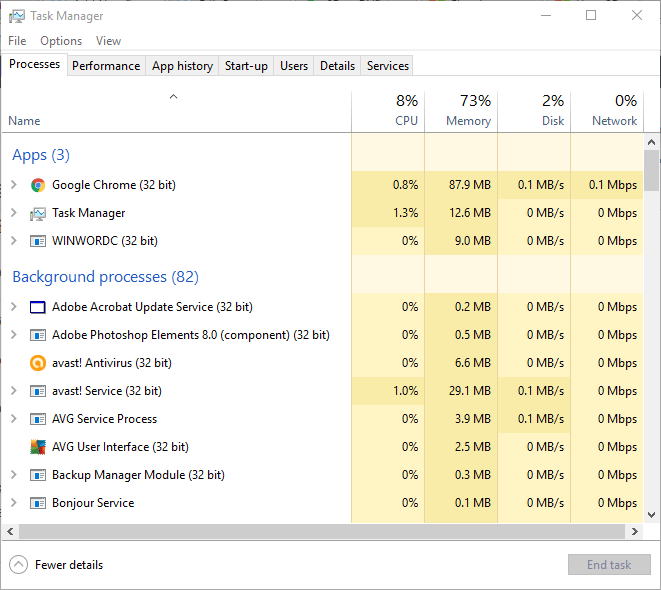
- Сега щракнете с десния бутон върху програми, изброени под фонови процеси и изберете Последна задача за да ги затворите.
- Когато затворите възможно най-много софтуер, натиснете отново бутона за изваждане на DVD.
3. Актуализирайте драйвера за CD / DVD устройство
Драйверът на устройството с DVD устройство може да има нещо общо с неработещия бутон за изваждане. Актуализирането на драйвера може приложимо да поправи DVD устройството. Това особено ще стане след наскоро надграждане на платформата на ОС, което може да доведе до несъвместимост на драйвера на устройството.
- Отворете Cortana и въведете ‘Device Manager’ в полето за търсене.
- Изберете Диспечер на устройства за да отворите прозореца, показан на моментната снимка директно отдолу.
- Щракнете CD / DVD-ROM устройства в прозореца на диспечера на устройства.
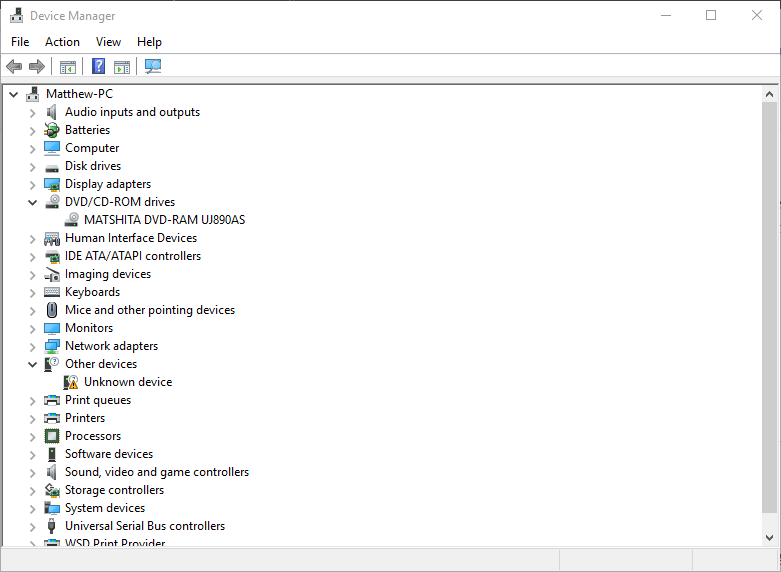
- След това щракнете с десния бутон върху изброеното там DVD устройство и изберете Актуализирайте софтуера на драйвера.
- Изберете Търсете автоматично актуализиран софтуер на драйвера в прозореца Update Driver Software. След това Windows ще намери най-новите драйвери на устройства за DVD устройството.
Актуализирайте драйверите автоматично
Много е важно да изберете правилните версии на драйверите от уебсайта на производителя. Но тъй като може да е трудно да намерите правилните драйвери за вашето DVD устройство, софтуер, предназначен за автоматично намиране на драйвери, може да ви бъде от полза.
Тези инструменти са разработени за автоматично актуализиране на драйвери и предотвратяване на щети на компютъра, причинени от инсталирането на грешни версии на драйвери от ваше име.
⇒Вземете Driverfix
4. Стартирайте инструмента за отстраняване на неизправности на хардуера и устройствата
Ако използвате Windows 10 Creators Udate (2017) и има вероятност да го направите, има полезен инструмент за отстраняване на неизправности за разрешаване на различни проблеми. Включително проблеми, свързани с хардуера. Така че, ако нито едно от предишните решения не реши проблема, нека опитаме инструмента за отстраняване на неизправности с хардуера.
Ето как да направите това:
- Отидете в Настройки.
- Отидете на Актуализации и сигурност > Отстраняване на неизправности.
- Превъртете надолу и щракнете Хардуер и устройства.
- Отидете на Стартирайте инструмента за отстраняване на неизправности.

- Изчакайте процесът да приключи.
- Рестартирайте компютъра си.
5. Преинсталирайте драйвера за CD / DVD устройство
Ако не е необходимо да актуализирате CD / DVD устройство драйвер, вместо това можете да го преинсталирате. Можете да направите това, като щракнете с десния бутон на мишката върху вашето DVD устройство в прозореца на Windows Device Manager и изберете Деинсталирайте > Добре. След това, когато рестартирате Windows, драйверът на устройството се преинсталира автоматично.
6. Принудително изваждане
Някои лаптопи имат силово изваждане на дупките на своите DVD устройства. Ако можете да намерите малка дупка на вашето DVD устройство, това вероятно е бутонът за изваждане на сила. Не го бъркайте с по-голям порт за връзка за слушалки, който може да е до DVD устройството. Ако сте открили дупка за изваждане на сила, можете да отворите DVD устройството, както следва.
- Изключете Windows, за да изключите лаптопа.
- Сега разгънете кламер, така че да се разшири с около един до два инча.
- След това трябва да вмъкнете кламерчето в отвора за изваждане на сила на DVD устройството.
- Внимателно натиснете кламера в отвора, докато тавата на DVD устройството изскочи.
- Сега можете да издърпате гнездото за устройството докрай и да премахнете всеки CD или DVD.
Така че по този начин можете да поправите DVD устройство, което не се изважда. Ако бутонът за изваждане на DVD устройството често не работи, помислете дали да не го замените с външно Blu-ray устройство за лаптопи.
СВЪРЗАНИ ИСТОРИИ, КОИТО ТРЯБВА ДА ПРОВЕРИТЕ:
- Коригиране: DVD устройство липсва в Windows 10
- Поправка: DVD не работи в Windows 10 / 8.1
- Поправка: DVD няма да се възпроизвежда на лаптоп ASUS
- Поправка: Автоматичното възпроизвеждане не работи в Windows 10
- Windows 10 не може да възпроизвежда DVD или Blu-ray [Fix]